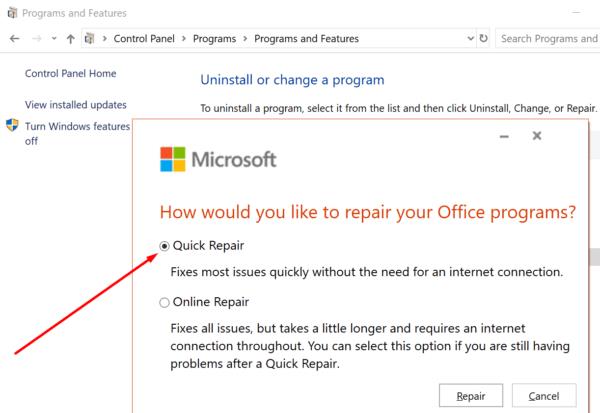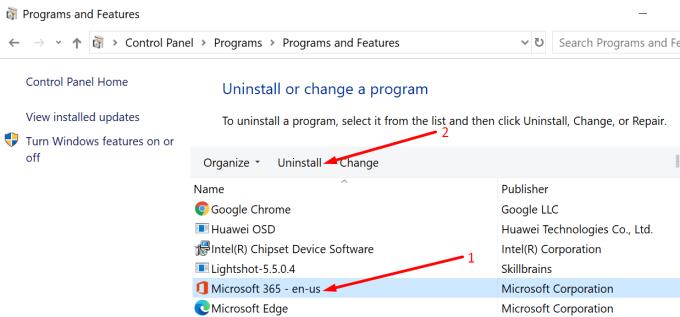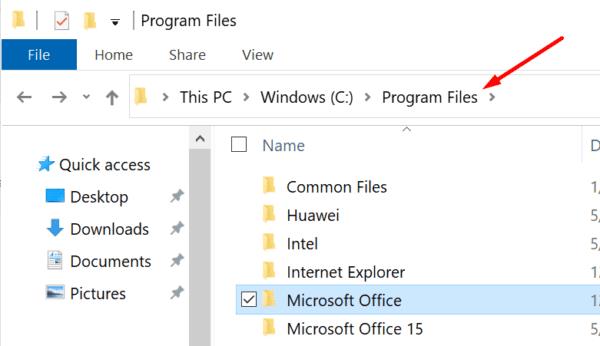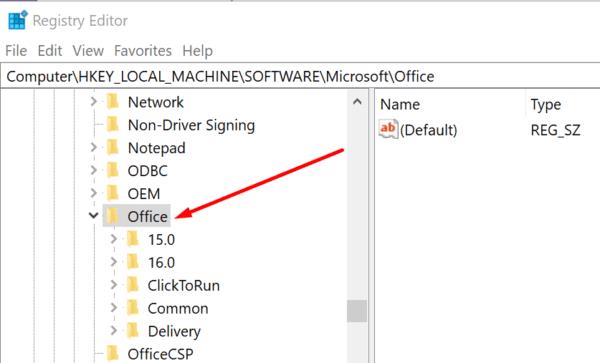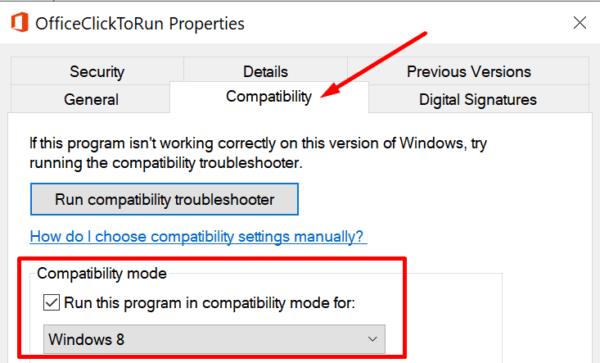Cuando intenta instalar una nueva versión de Office 365, es posible que ocasionalmente se quede bloqueado en la pantalla "Estamos preparando todo". Esto suele suceder si no instaló correctamente sus archivos de Office 365 anteriores. El mismo error puede ocurrir si sus archivos de Office se corrompen o si accidentalmente borró algunos de ellos.
Qué hacer si Office 365 se atasca al preparar las cosas
Oficina de reparaciones
Una forma rápida de solucionar problemas de corrupción de archivos es ejecutar la herramienta de reparación de Office incorporada.
Vaya al Panel de control y seleccione Programas .
Luego vaya a Programas y características .
Haga clic en su paquete de Office 365.
Busque y haga clic en el botón Cambiar .
Comience ejecutando una reparación rápida y verifique si eso resolvió el problema.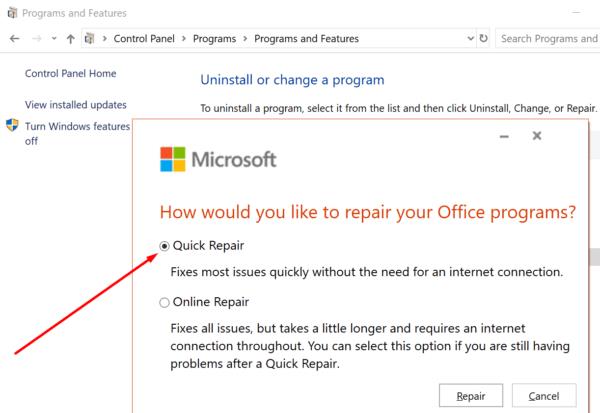
Si Office 365 sigue bloqueado en la pantalla "Estamos preparando todo", inicie la herramienta de reparación en línea .
Reinstalar Office
Si la reparación de su paquete de Office no solucionó el problema, intente reinstalarlo.
Vuelva a Panel de control → Programas → Programas y características .
Seleccione su Office Suite y presione el botón Desinstalar .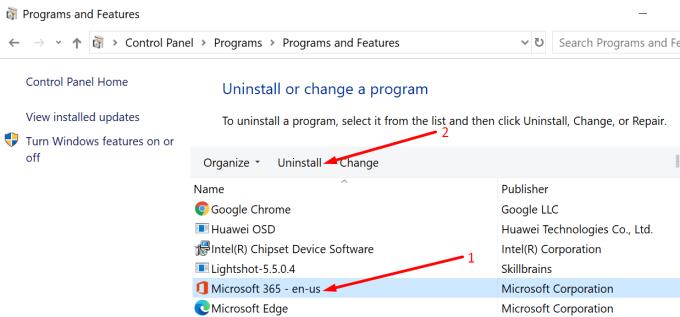
Para asegurarse de haber eliminado todos los archivos de Office, elimine el paquete de Windows Installer ubicado en C: \ Archivos de programa \ Office 16 .
Luego, escriba % ProgramFiles% en la barra de búsqueda de Windows.
Elimine las carpetas de Microsoft Office 16 y Microsoft Office .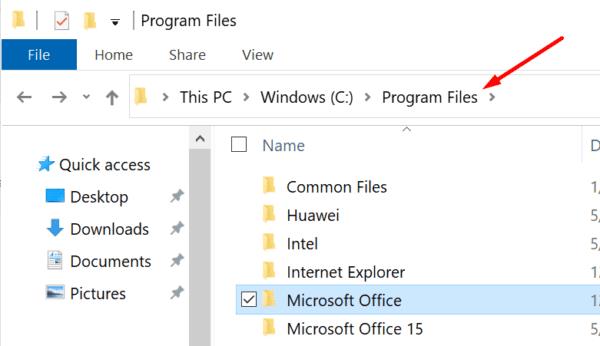
Ahora, escriba% ProgramFiles (x86)% y elimine también la carpeta de Microsoft Office.
Finalmente, inicie el Editor del registro y navegue hasta HKEY_CURRENT_USER \ SOFTWARE \ Microsoft \ Office . Elimina la carpeta de Office.
Luego vaya a HKEY_LOCAL_MACHINE \ SOFTWARE \ Microsoft \ Office y elimine la carpeta Office.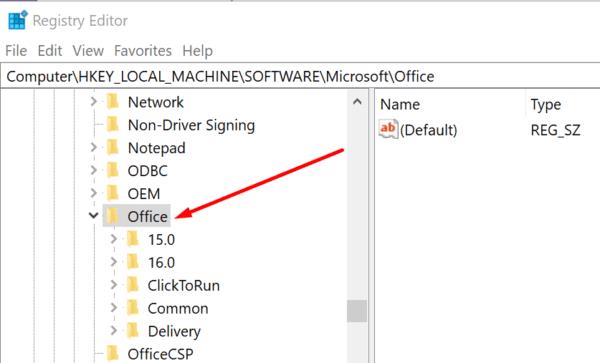
Reinicia tu computadora. Ahora puede descargar e instalar una nueva versión de Office.
Para obtener más información sobre cómo desinstalar Office por completo, vaya a la página de soporte de Microsoft .
Utilice el Asistente de soporte y recuperación de Microsoft
Otros usuarios pudieron solucionar este problema ejecutando el Asistente de soporte y recuperación . Tenga en cuenta que primero debe conectarse a Internet para ejecutar la herramienta. Una vez iniciado, el Asistente de soporte y recuperación instalará Office automáticamente.
Tenga en cuenta que la pantalla "Estamos preparando todo" puede persistir durante uno o dos minutos más. Pero después de eso, el estado debería cambiar a Instalando.
Ejecute Office en modo de compatibilidad
Otra solución que funcionó para muchos usuarios consiste en ejecutar el instalador de Office en modo de compatibilidad para Windows 8.
Haga clic con el botón derecho en OfficeSetup.exe y seleccione Propiedades .
Luego haga clic en la pestaña Compatibilidad .
Marque Ejecutar este programa en modo de compatibilidad para .
Seleccione Windows 8 en el menú desplegable. Presiona OK.
Luego, haga clic con el botón derecho en OfficeSetup.exe nuevamente y seleccione Ejecutar como administrador.
Si ya instaló el archivo de instalación y encuentra este problema solo ocasionalmente, use la solución a continuación.
Haga clic con el botón derecho en el archivo de instalación de Office y seleccione Propiedades .
Luego vaya a la pestaña Compatibilidad .
Marque la casilla de verificación Ejecutar este programa para Windows 8 .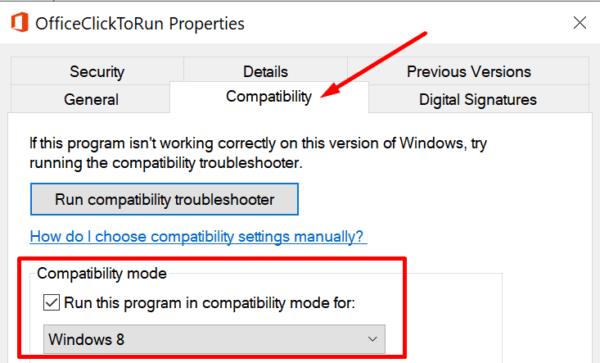
Guarde los cambios.
Inicie el instalador de Office como administrador. Compruebe si el problema persiste.
Puede encontrar el archivo de instalación de Office en C: \ Archivos de programa \ MicrosoftOffice 16 \ ClientX64.
Conclusión
En conclusión, si no puede desinstalar Office 365 y está atascado en la etapa "Estamos preparando las cosas" por lo que parece ser una eternidad, repare o desinstale los archivos de instalación. Además, ejecute el instalador de Office en modo de compatibilidad para Windows 8.
Esperamos que estas soluciones le hayan funcionado. Tenemos mucha curiosidad por saber qué método funcionó para usted. No dude en dejarnos un comentario a continuación.